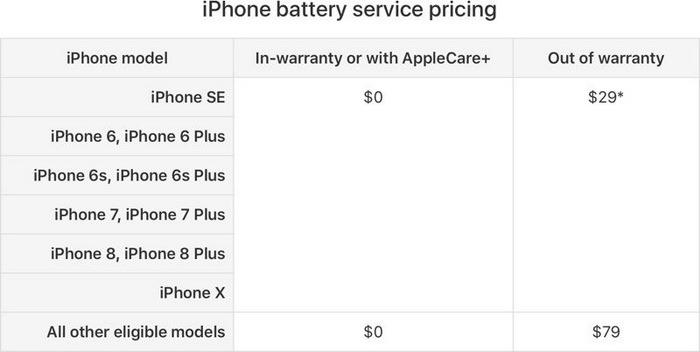چگونه مدیریت عملکرد آیفونهای قدیمی را در iOS 11.3 غیرفعال کنیم؟
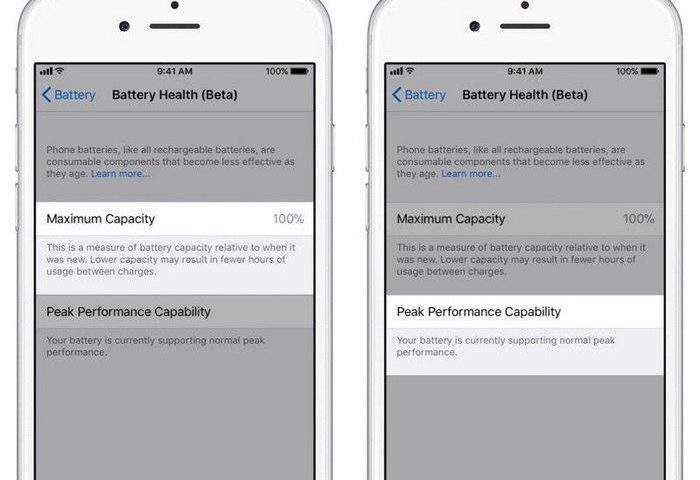
اپل با انتشار نسخه بتای iOS 11.3 یک ویژگی تازه به نام Battery Health معرفی کرد. Battery Health برای گردآوری و نمایش اطلاعات لازم درباره وضعیت باتری طراحی شده است و به کاربر نشان میدهد که آیا مصرف انرژی روی عملکرد کلی گوشی تأثیر میگذارد یا خیر.
اگر آیفون شما کمی قدیمی شده است و باتریاش هم از سطح سلامت بالایی برخوردار نیست، ویژگی Battery Health این اطلاعات را در اختیارتان میگذارد و شما را قادر میسازد مدیریت عملکرد (Performance Management) گوشی را لغو کنید تا مشکلات پیش آمده به خاطر باتری هم رفع شوند.
البته نکتههای ظریفی هم درباره نحوه عملکرد Battery Health وجود دارند که در ادامه به شرح آنها میپردازیم.
در هنگام نصب iOS 11.3
همه ویژگیهای مربوط به مدیریت عملکرد در هنگام نصب iOS 11.3 به صورت خودکار غیرفعال میشوند. به همین خاطر پس از نصب این نسخه بتا لزومی ندارد در این باره اقدامی انجام دهید چون این ویژگی حتی در صورتی که پیش از نصب فعال بوده باشد، غیرفعال خواهد شد.
البته حواستان باشد که ممکن است دستگاهتان پس از نصب این نسخه خاموش شود؛ چراکه اگر این اتفاق رخ دهد و باتری دستگاهتان هم در وضعیت خوبی نباشد، ویژگی مدیریت عملکرد دوباره فعال خواهد شد.
دسترسی به Battery Health
شما همیشه میتوانید برای مرور و بررسی وضعیت باتری دستگاهتان به Battery Health مراجعه کنید. این ویژگی بیشینه ظرفیت باتری روی آیفونتان را به شما اطلاع میدهد و همچنین نشان میدهد که آیا باتری شما در سطح حداکثر ظرفیت عمل میکند یا خیر.
۱ – اپلیکیشن تنظیمات را باز کنید.
۲ – گزینه Battery را در این منو انتخاب کنید.
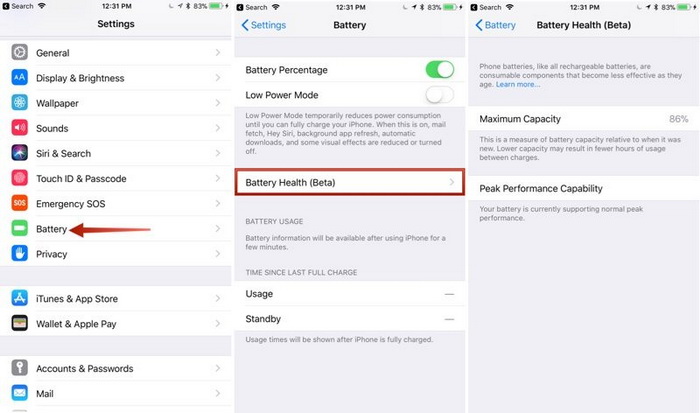
۳ – Battery Health را باز کنید.
همه اطلاعات مورد نیازتان درباره باتری در همین بخش قرار گرفته است. Maximum Capacity چگونگی عملکرد باتری آیفونتان را در حالت کلی نشان میدهد و این وضعیت هم مستقیما به عمر باتری در صورت شارژ کامل وابسته است.
اگر باتری آیفونتان دچار مشکل شده باشد و عملکرد کلی را تحت تأثیر قرار دهد Peak Performance Capability این اطلاعات را در اختیارتان قرار میدهد.
عملکرد Battery Health در حالت نرمال
وقتی وضعیت عملکرد آیفون و باتری در بخش peak Performance Capability نرمال باشد، جمله your battery is currently supporting normal peak performance به نمایش درمیآید.
البته همچنان ممکن است Maximum Battery Capacity کمتر باشد چراکه این رقم در اثر شارژ مکرر و قرار گرفتن در چرخه شارژ و مصرف انرژی به تدریج کاهش یابد. از طرفی مشکل رایج در کاهش سرعت عملکرد گوشی تنها در زمانی اتفاق میافتد که باتری آیفونتان به شدت آسیب دیده باشد و دیگر نتواند انرژی لازم را برای پشتیبانی از مصرف پردازنده تأمین کند.
وقتی باتری به شدت آسیب میبیند
وقتی باتری شما آسیب دیده باشد، جمله your battery’s health is significantly degraded در قسمت Peak Performance Capability به نمایش درمیآید. در ادامه هم نوشته شده است که برای تعویض باتری آسیب دیده با باتری جایگزین میتوانید به ارائه کنندگان رسمی خدمات اپل مراجعه کنید.

در این قسمت همچنین میتوانید بررسی کنید آیا ویژگی Performance Management فعال شده است یا خیر. در صورت تمایل میتوانید این ویژگی را غیرفعال کنید.
خاموش شدن گوشی
همانطور که اشاره کردیم، همه ویژگیهای مدیریت عملکرد پس از نصب iOS 11.3 به صورت خودکار غیرفعال میشوند. اگر باتری دستگاهتان آسیب دیده باشد و به همین خاطر خاموش شود، ویژگی مدیریت عملکرد به همین خاطر دوباره فعال خواهد شد.
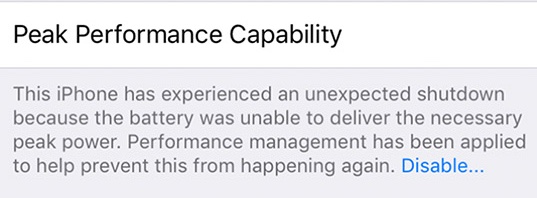
اگر این اتفاق رخ دهد، جملههای زیر در قسمت Peak Performance Capability به نمایش درمیآیند:
« این آیفون به صورت غیرمنتظره خاموش شده زیرا باتری آن نتوانسته است میزان انرژی موردنیاز را تأمین کند. مدیریت عملکرد فعال شده است تا از بروز دوباره این اتفاق جلوگیری کند».
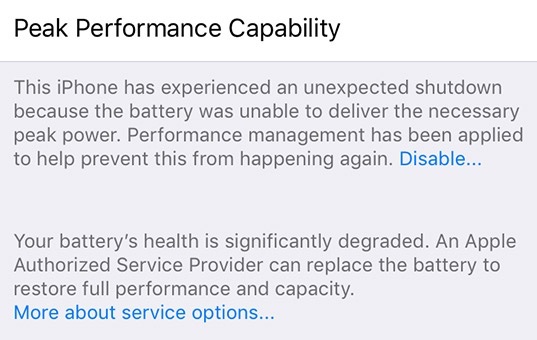
اگر گوشیتان به صورت غیرمنتظره خاموش شده و باتریاش هم آسیب دیده است، پیام زیر مبنی بر پیشنهاد تعویض سریع باتری به نمایش درمیآید.
غیرفعال کردن مدیریت عملکرد در آیفونهایی با باتری آسیب دیده
پس از خاموش شدن غیرمنتظره گوشی، ویژگی مدیریت عملکرد به صورت خودکار فعال میشود. البته امکان غیرفعال کردنش هم با نمایش کلمه Disable برای شما فراهم میشود. مدیریت عملکرد با انتخاب این گزینه دوباره غیرفعال خواهد شد.
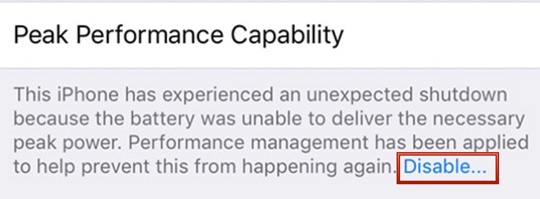
غیرفعال کردن مدیریت عملکرد از بروز هرگونه مشکل در کاهش سرعت عملکرد جلوگیری میکند. از طرف دیگر ممکن است آیفونتان دوباره به صورت غیرمنتظره خاموش شود.
امکان غیرفعال کردن مدیریت عملکرد و نمایش کلمه Disable تنها در صورتی ممکن میشود که آیفونتان حداقل یک بار به صورت غیرمنتظره خاموش شده باشد. از طرف دیگر وقتی این گزینه را انتخاب و مدیریت عملکرد را غیرفعال میکنید، دیگر گزینهای برای فعال کردنش وجود نخواهد داشت.
اگر آیفونتان دوباره پس از اعمال این تنظیمات خاموش شود، مدیریت عملکرد دوباره به صورت خودکار فعال میشود.
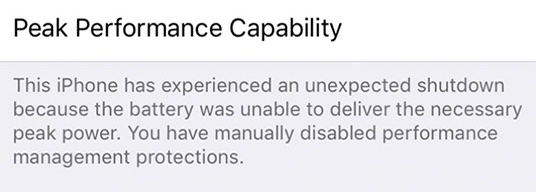
بدین ترتیب باید مدیریت عملکرد را که به صورت خودکار فعال شده است، پس از هر بار خاموش شدن گوشی دوباره غیرفعال کنید. اپل کاهش سرعت عملکرد را به خاموش شدن گوشی ترجیح میدهد و این چرخه هم به همین خاطر طراحی شده است.
غیرفعال کردن مدیریت عملکرد به صورت دائمی
اگر باتری دستگاه شما به شدت آسیب دیده است و گوشی هم دائما خاموش میشود، مدیریت عملکرد هربار پس از روشن شدن فعال خواهد شد. اگر میخواهید از دردسر تنظیم چندباره خلاص شوید، تنها راهکار پیشنهادی غیرفعال کردن دائمی این ویژگی خواهد بود.
تعویض باتری آیفون باعث رفع این مشکل میشود و آیفونتان را دوباره به حداکثر عملکرد خود بازمیگرداند. بدین ترتیب ویژگیهای مدیریت عملکرد و حداکثر ظرفیت باتری هم در وضعیت نرمال قرار میگیرند.
اپل حالا خدمات تعویض باتری برای آیفون ۶ و سایر آیفونهای تازهترش را به قیمت ۲۹ دلار ارائه میکند. البته برای استفاده از این خدمات لازم نیست باتری گوشیتان به شدت آسیب دیده باشد و با خاموش شدن غیرمنتظره مواجه شده باشید؛ بلکه کافیست سطح حداکثر ظرفیتش کاهش یافته باشد. هزینه تعویض باتری برای هر دستگاه آیفون از سوی کمپانی سازنده ۲۹ دلار اعلام شده است.
تازهترین آیفونهای اپل ازجمله آیفون ۸، آیفون ۸ پلاس و آیفون ۱۰ که سطح حداکثر ظرفیت باتریشان حدودا ۱۰۰% است، به تعویض احتیاج ندارند اما اگر این رقم به کمتر از ۹۰% رسید، بهتر است از این پیشنهاد خدمات اپل بهره ببرید.
اگر بازه زمانی یک ساله گارانتی آیفونتان به اتمام نرسیده و ظرفیت آن به کمتر از ۸۰% سقوط کرده است، نیازی به پرداخت ۲۹ دلار نیست و میتوانید از خدمات پس از فروش اپل استفاده کنید. در این صورت تعویض باتریتان کاملا رایگان خواهد بود.
کدام آیفونها درگیر مدیریت عملکرد شدهاند؟
ویژگیهای مدیریت عملکرد روی آیفون ۶، ۶ پلاس، ۶اس پلاس، ۷، ۷ پلاس و SE نصب شدند. البته این ویژگی روی آیفونهای ۸، ۸ پلاس و ۱۰ نصب شده است و در آنها هم قادر هستید وضعیت Maximum Capacity را مشاهده وبررسی کنید؛ اما لازم نیست نگران خاموش شدن یا کاهش سرعت عملکردشان باشید.